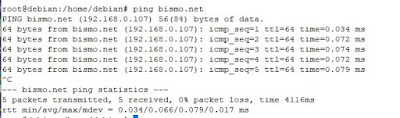Halo temen temen jadi postingan kali ini kita akan membahas Konfigurasi Mail server (Postfix & Dovecot) pada Debian 9.7 via VMware.
Pengertian mail server
Mail server adalah program daemon yang bekerja menampung dan mendistribusikan email dalam suatu jaringan. Protokol yang umum digunakan antara lain protokol SMTP, POP3 dan IMAP. SMTP (Simple Mail Transfer Protocol) digunakan sebagai standar untuk menampung dan mendistribusikan email, sedangkan POP3 (Post Office Protocol v3) dan IMAP (Internet Mail Application Protocol) digunakan agar user dapat mengambil dan membaca email secara remote yaitu tidak perlu login ke dalam sistem shelll mesin mail server tetapi cukup menguhubungi port tertentu dengan mail client yang mengimplementasikan protocol POP3 dan IMAP.
Sejarah singkat mail server
Sejarah mail server yaitu sebelumnya dikenal sebagai VMailer dan IBM Secure Mailer, itu pada awalnya ditulis oleh Wietse Venema selama tinggal di IBM Thomas J. Watson Research Center, dan terus dikembangkan secara aktif hari ini. Postfix pertama kali dirilis pada pertengahan tahun 1999.
Cara kerja mail server
Pada dasarnya, cara kerja utama mail server adalah sending email (mengirim email) dan receiving email (menerima email). Dua pekerjaan itu dilakukan dengan menggunakan protokol email standar.
Protokol SMTP bertugas mengirim pesan dan menangani permintaan surat keluar. Sedangkan protokol IMAP dan POP3 bertugas menerima pesan dan kemudian memprosesnya. Sekarang, saatnya untuk tahu bagaimana sebenarnya cara kerja mail server dalam mengirim dan menerima pesan. Di bawah ini kami jelaskan garis besar tiap tahapan prosesnya :
Tahap 1: Mengirim Pesan
Setelah membuat pesan dan meng-klik tombol send, MUA akan mengirim email tersebut. Kemudian, email penerima/ klien akan terkoneksi dengan server SMTP domain Anda. Server ini bisa bernama apa saja, misalnya smtp.misalnya.com.
Tahap 2: Email penerima berkomunikasi dengan server SMTP
Email penerima/klien berkomunikasi dengan MTA server yang menggunakan SMTP. Kemudian memberikannya alamat email Anda, alamat email penerima, isi pesan dan lampiran.
Tahap 3: Server SMTP memproses alamat email penerima
Setelah berkomunikasi dengan email penerima, komponen MDA melalui SMTP akan memproses alamat email penerima (khususnya domain-nya). Jika nama domain sama dengan pengirim pesan, maka pesan akan langsung dialihkan ke server domain POP3 atau IMAP. Namun, jika domain berbeda, server SMTP akan berkomunikasi dengan server domain terlebih dahulu.
Tahap 4: Server SMTP pengirim berkomunikasi dengan DNS
Agar bisa menemukan server penerima, MTA melalui SMTP harus berkomunikasi dengan DNS. Atau, Server Nama Domain. Nanti DNS akan mengambil nama email domain penerima, lalu menerjemahkannya menjadi sebuah IP address.
Kenapa harus dijadikan IP address? Karena server SMTP pengirim tidak bisa menyalurkan email dengan benar hanya dengan nama domain. Maka, dibutuhkan IP address, yang merupakan sebuah nomor identitas setiap komputer yang terkoneksi internet. Dengan mengetahui informasi IP address-nya, mail server dapat bekerja dengan lebih efisien.
Tahap 5: Email terkoneksi dengan server SMTP
Setelah server SMTP memiliki IP address penerima, maka email yang diteruskan MDA/MTA dapat terkoneksi dengan server SMTP. Proses ini tidak terjadi begitu saja. Karena, sebenarnya pesan yang dikirim tadi harus melewati serangkaian proses SMTP, sampai akhirnya tiba di tujuan.
Tahap 6: Server SMTP penerima memindai pesan masuk.
Di tahap ini MUA memindai pesan masuk. Jika ia mengenali domain dan username, pesan akan diteruskan ke server POP3 atau IMAP domain. Dari sana, pesan akan ditempatkan di antrean sendmail. Pesan akan berada di antrian sendmail sampai email penerima mengizinkannya untuk diunduh.
Sebelumnya silahkan sediakan
1. PC/laptop
2. Apk VMware
3. Iso Debian
Oh iya jangan lupa untuk setting DNS dulu, bisa di cari di postingan blog ini
1. Kita ping dulu DNS yang udah kita buat apakah terhubung atau tidak
2. Kemudian ketik perintah nano /etc/bind/db.domain untuk mengedit db.domain
* di bawahnya WWW IN A 192.168.0.107 kita tambahkan MAIL IN A 192.168.0.107
3. Lalu install paket Postfix dan Dovecot dengan perintah apt-get install postfix dovecot-imapd dovecot-pop3d
* Hubungkan Debian ke internet dulu supaya bisa install paket nya
4. Kemudian kalian akan di arahkan ke pop up penginstalan paket konfigurasi postfix nya
( Disini kalian klik ok di internet site)
5. selanjutnya isi menu domain kalian dan tambahkan kata "mail". Di perintahkan untuk menulis nama Mail System. Contohnya seperti ini
6. Setelah itu untuk melengkapi konfigurasi nya ketikkan perintah dpkg-reconfigure postfix untuk melengkapi konfigurasi sebelumnya
7. Ketika muncul Pop-up seperti ini, klik OK untuk melanjutkan konfigurasi
Pengertian mail server
Mail server adalah program daemon yang bekerja menampung dan mendistribusikan email dalam suatu jaringan. Protokol yang umum digunakan antara lain protokol SMTP, POP3 dan IMAP. SMTP (Simple Mail Transfer Protocol) digunakan sebagai standar untuk menampung dan mendistribusikan email, sedangkan POP3 (Post Office Protocol v3) dan IMAP (Internet Mail Application Protocol) digunakan agar user dapat mengambil dan membaca email secara remote yaitu tidak perlu login ke dalam sistem shelll mesin mail server tetapi cukup menguhubungi port tertentu dengan mail client yang mengimplementasikan protocol POP3 dan IMAP.
Sejarah singkat mail server
Sejarah mail server yaitu sebelumnya dikenal sebagai VMailer dan IBM Secure Mailer, itu pada awalnya ditulis oleh Wietse Venema selama tinggal di IBM Thomas J. Watson Research Center, dan terus dikembangkan secara aktif hari ini. Postfix pertama kali dirilis pada pertengahan tahun 1999.
Cara kerja mail server
Pada dasarnya, cara kerja utama mail server adalah sending email (mengirim email) dan receiving email (menerima email). Dua pekerjaan itu dilakukan dengan menggunakan protokol email standar.
Protokol SMTP bertugas mengirim pesan dan menangani permintaan surat keluar. Sedangkan protokol IMAP dan POP3 bertugas menerima pesan dan kemudian memprosesnya. Sekarang, saatnya untuk tahu bagaimana sebenarnya cara kerja mail server dalam mengirim dan menerima pesan. Di bawah ini kami jelaskan garis besar tiap tahapan prosesnya :
Tahap 1: Mengirim Pesan
Setelah membuat pesan dan meng-klik tombol send, MUA akan mengirim email tersebut. Kemudian, email penerima/ klien akan terkoneksi dengan server SMTP domain Anda. Server ini bisa bernama apa saja, misalnya smtp.misalnya.com.
Tahap 2: Email penerima berkomunikasi dengan server SMTP
Email penerima/klien berkomunikasi dengan MTA server yang menggunakan SMTP. Kemudian memberikannya alamat email Anda, alamat email penerima, isi pesan dan lampiran.
Tahap 3: Server SMTP memproses alamat email penerima
Setelah berkomunikasi dengan email penerima, komponen MDA melalui SMTP akan memproses alamat email penerima (khususnya domain-nya). Jika nama domain sama dengan pengirim pesan, maka pesan akan langsung dialihkan ke server domain POP3 atau IMAP. Namun, jika domain berbeda, server SMTP akan berkomunikasi dengan server domain terlebih dahulu.
Tahap 4: Server SMTP pengirim berkomunikasi dengan DNS
Agar bisa menemukan server penerima, MTA melalui SMTP harus berkomunikasi dengan DNS. Atau, Server Nama Domain. Nanti DNS akan mengambil nama email domain penerima, lalu menerjemahkannya menjadi sebuah IP address.
Kenapa harus dijadikan IP address? Karena server SMTP pengirim tidak bisa menyalurkan email dengan benar hanya dengan nama domain. Maka, dibutuhkan IP address, yang merupakan sebuah nomor identitas setiap komputer yang terkoneksi internet. Dengan mengetahui informasi IP address-nya, mail server dapat bekerja dengan lebih efisien.
Tahap 5: Email terkoneksi dengan server SMTP
Setelah server SMTP memiliki IP address penerima, maka email yang diteruskan MDA/MTA dapat terkoneksi dengan server SMTP. Proses ini tidak terjadi begitu saja. Karena, sebenarnya pesan yang dikirim tadi harus melewati serangkaian proses SMTP, sampai akhirnya tiba di tujuan.
Tahap 6: Server SMTP penerima memindai pesan masuk.
Di tahap ini MUA memindai pesan masuk. Jika ia mengenali domain dan username, pesan akan diteruskan ke server POP3 atau IMAP domain. Dari sana, pesan akan ditempatkan di antrean sendmail. Pesan akan berada di antrian sendmail sampai email penerima mengizinkannya untuk diunduh.
Sebelumnya silahkan sediakan
1. PC/laptop
2. Apk VMware
3. Iso Debian
Oh iya jangan lupa untuk setting DNS dulu, bisa di cari di postingan blog ini
1. Kita ping dulu DNS yang udah kita buat apakah terhubung atau tidak
2. Kemudian ketik perintah nano /etc/bind/db.domain untuk mengedit db.domain
* di bawahnya WWW IN A 192.168.0.107 kita tambahkan MAIL IN A 192.168.0.107
3. Lalu install paket Postfix dan Dovecot dengan perintah apt-get install postfix dovecot-imapd dovecot-pop3d
* Hubungkan Debian ke internet dulu supaya bisa install paket nya
4. Kemudian kalian akan di arahkan ke pop up penginstalan paket konfigurasi postfix nya
( Disini kalian klik ok di internet site)
5. selanjutnya isi menu domain kalian dan tambahkan kata "mail". Di perintahkan untuk menulis nama Mail System. Contohnya seperti ini
6. Setelah itu untuk melengkapi konfigurasi nya ketikkan perintah dpkg-reconfigure postfix untuk melengkapi konfigurasi sebelumnya
7. Ketika muncul Pop-up seperti ini, klik OK untuk melanjutkan konfigurasi
8. Pilih yang internet site lalu pilih ok
9. Isi mail name dengan Domain, tambahkan kata "mail."di depan domain
10. "Root and postmaster mail recipient". Di kosongkan saja
11. Disini Kalian harus memilih apakah akan mengupdate sinkronisasi antrian mail secara paksa atau tidak. Disini kita pilih tidak aja
12. . Isi network dengan 0.0.0.0/0 karena mail server kalian akan di arahkan ke seluruh network
13. Atur batas kapasitas mailbox kalian (bytes).
14. Local address extension character kita kosongkan saja
15. Pilih ipv4 lalu klik ok
Langkah selanjutnya
1. Kita pindah directory menjadi /etc/postfix dengan perintah cd /etc/postfix. Kita edit file main.cf
2. Selanjutnya kita tambahkan kata home_mailbox = Maildir/ pada baris paling bawah seperti ini
3. Sekarang pindahkan directory ke /etc/dovecot/conf.d/ dan edit file 10-mail.conf dengan perintah cd /etc/dovecot/conf.d/
4. Edit di Mail_location. Lalu isi lokasi mail dengan direktori mailbox yang sudah kalian buat sebelumnya.
5. Selanjutnya kita restart dovecot dan postfix nya dengan perintah seperti ini
6. Selanjutnya kita tambahkan 2 user dimana 1 user sebagai pengirim dan satunya sebagai penerima
Disni user 1 Bismo dan user 2 lintang
Tinggal kita ketikkan perintah berikut
Pengujian
1. telnet mail.bismo.net 25 User Bismo disini sebagai pengirim
* Mail from Bismo (pesan dari Bismo)
Rcpt to lintang (di terima user lintang)
Udah mahal klotok klotok lagi (pesan dari user Bismo)
9. Isi mail name dengan Domain, tambahkan kata "mail."di depan domain
10. "Root and postmaster mail recipient". Di kosongkan saja
11. Disini Kalian harus memilih apakah akan mengupdate sinkronisasi antrian mail secara paksa atau tidak. Disini kita pilih tidak aja
12. . Isi network dengan 0.0.0.0/0 karena mail server kalian akan di arahkan ke seluruh network
13. Atur batas kapasitas mailbox kalian (bytes).
14. Local address extension character kita kosongkan saja
15. Pilih ipv4 lalu klik ok
Langkah selanjutnya
1. Kita pindah directory menjadi /etc/postfix dengan perintah cd /etc/postfix. Kita edit file main.cf
2. Selanjutnya kita tambahkan kata home_mailbox = Maildir/ pada baris paling bawah seperti ini
4. Edit di Mail_location. Lalu isi lokasi mail dengan direktori mailbox yang sudah kalian buat sebelumnya.
5. Selanjutnya kita restart dovecot dan postfix nya dengan perintah seperti ini
6. Selanjutnya kita tambahkan 2 user dimana 1 user sebagai pengirim dan satunya sebagai penerima
Disni user 1 Bismo dan user 2 lintang
Tinggal kita ketikkan perintah berikut
Pengujian
1. telnet mail.bismo.net 25 User Bismo disini sebagai pengirim
* Mail from Bismo (pesan dari Bismo)
Rcpt to lintang (di terima user lintang)
Udah mahal klotok klotok lagi (pesan dari user Bismo)